Kako kontrolirati "To" adresu u prosljeđivanju SMTP u SMS
Ovaj praktični vodič otključava moć automatskog pretvaranja naslova e-pošte u SMS adrese. Nije potrebno kodiranje! U samo 5 minuta postat ćete stručnjak u korištenju ove značajke koja štedi vrijeme. Naš vodič uključuje jasan video tutorial, korak-po-korak upute sa snimkama zaslona i korisni odjeljak s često postavljanim pitanjima, istovremeno pokazujući kako Ozeki SMS Gateway može automatizirati inače zamorne zadatke. Povećajte svoju učinkovitost i preuzmite kontrolu nad svojom SMS komunikacijom već danas – zaronite u vodič i počnite!
Što je SMTP?
SMTP je skraćenica za Simple Mail Transfer Protocol. Zamislite ga kao skup pravila koja reguliraju kako e-pošta putuje između različitih poslužitelja na internetu. Zamislite poštanske kamione koji trebaju specifične upute za dostavu pošte između poštanskih ureda. SMTP određuje kako se e-pošta formatira, usmjerava i na kraju dostavlja u primateljevu inbox. To je protokol u pozadini koji osigurava glatku komunikaciju putem e-pošte.
Kako kontrolirati "To" adresu u prosljeđivanju SMTP u SMS (video tutorial)
Ovaj sažeti video od 91 sekunde pokazuje kako automatski pretvoriti naslove dolazne e-pošte u odlazne SMS telefonske brojeve. Koristeći poznatu jednostavnost korištenja Ozeki SMS Gatewaya, postat ćete stručnjak za manje od dvije minute. Osim toga, prateći vodič pruža jasan putokaz za postavljanje ove pametne značajke. Nemojte propustiti ovaj trik za učinkovitost – pogledajte video i otključajte moć Ozeki SMS Gatewaya već danas!
Kako kontrolirati "To" adresu u prosljeđivanju SMTP u SMS (Brzi koraci)
- Instalirajte SMTP korisnika
- Postavite SMTP korisnika
- Konfigurirajte napredne postavke SMTP korisnika
- Provjerite jesu li poruke primljene
- Provjerite jesu li SMS poruke poslane
Kako kontrolirati "To" adresu u prosljeđivanju SMTP u SMS
Unutar Ozeki SMS Gatewaya, kliknite na gumb Apps i instalirajte SMTP korisnika, kao što je prikazano na Slici 1.
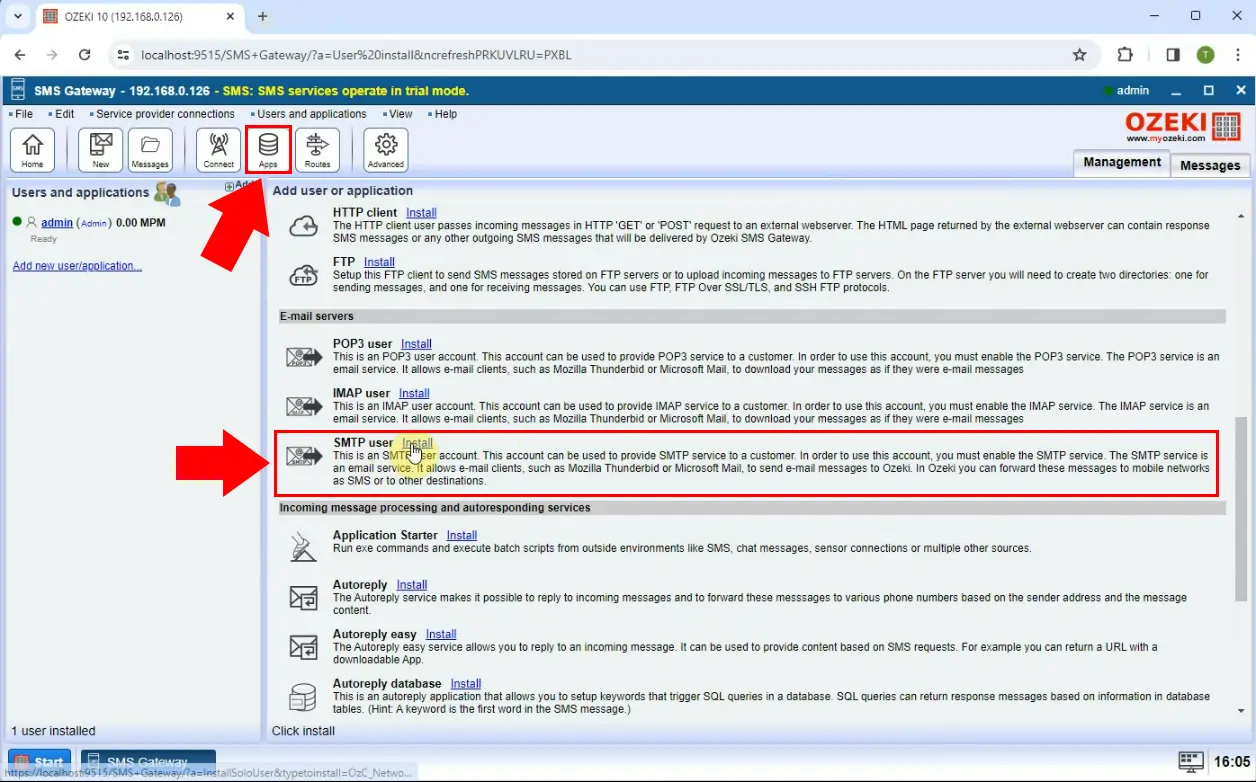
Postavite SMTP korisnika unosom željenih podataka za prijavu, zatim pritisnite Ok, na isti način kao na Slici 2.
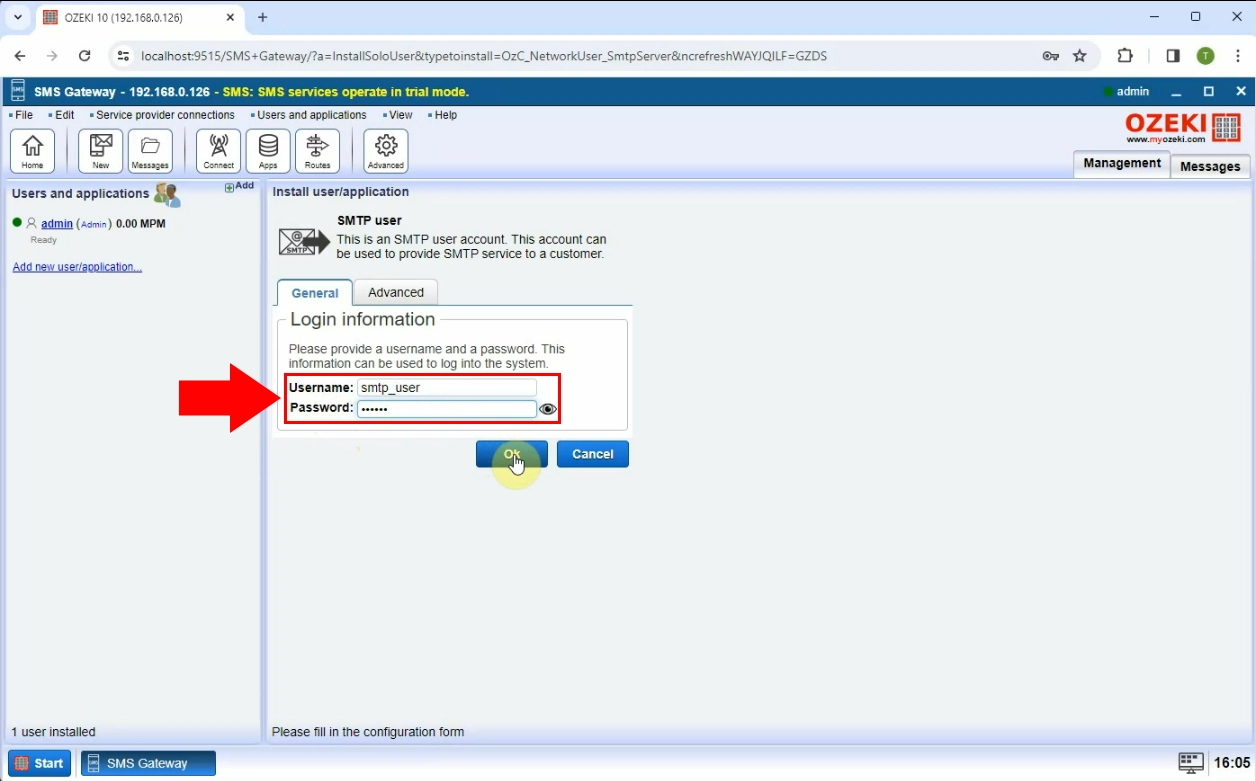
Kliknite na gumb Advanced označen crvenom bojom na Slici 3, pronađite novostvorenu SMTP uslugu među uslugama i kliknite na njen gumb Details.
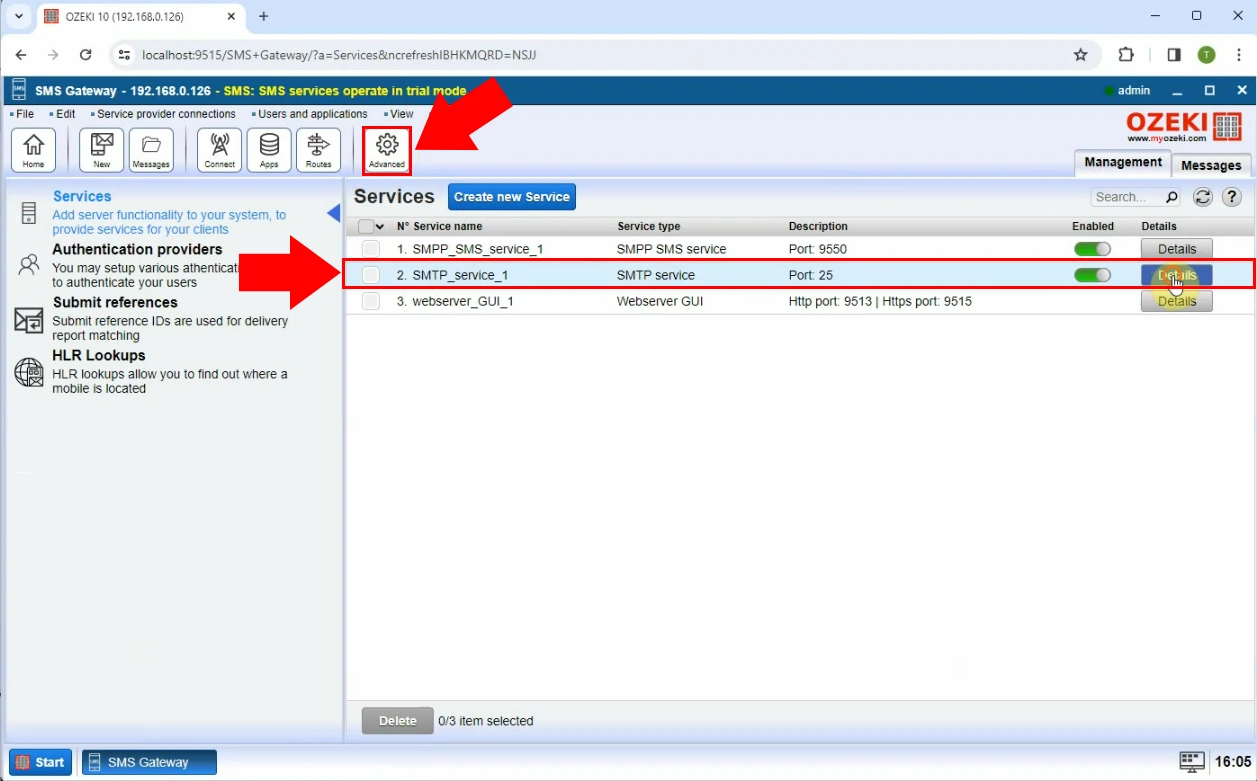
Pod karticom Advanced, kliknite na Message text i odaberite E-mail body iz padajućeg izbornika pored Use (Slika 4).
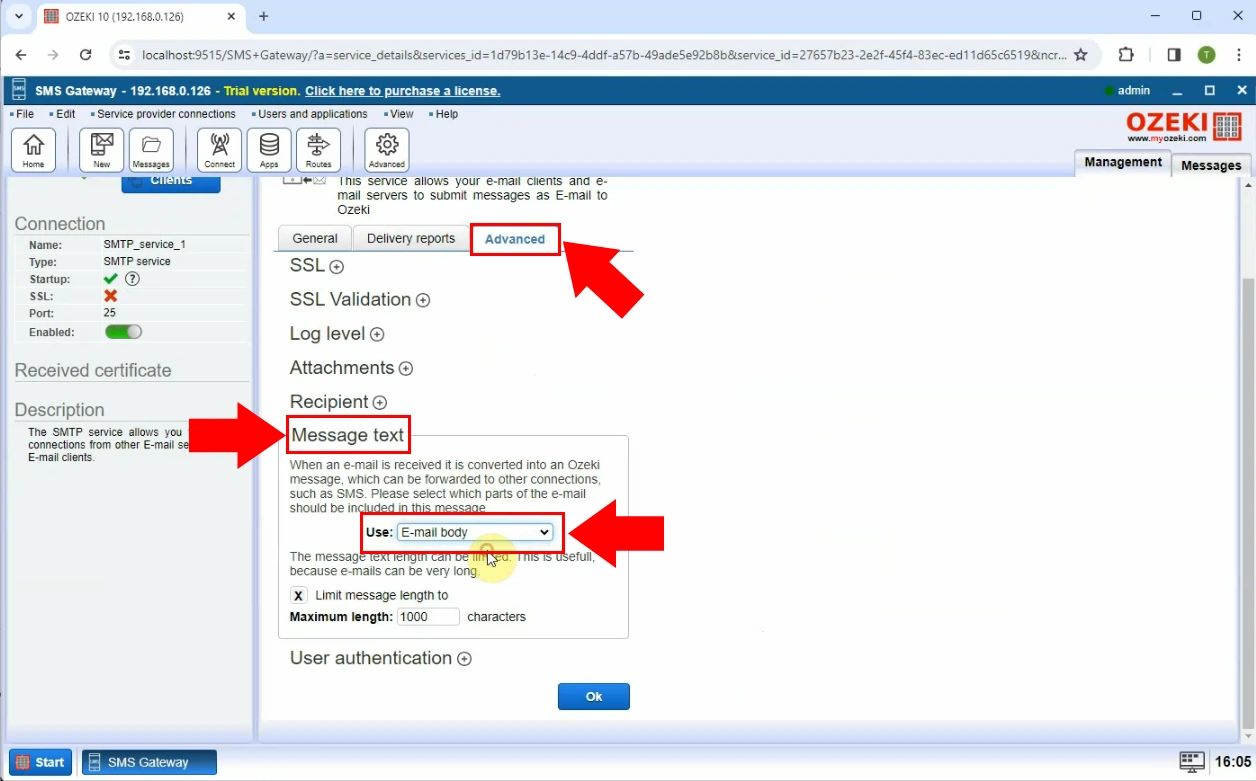
Kliknite na Recipient i odaberite Convert E-mail Subject to phone number iz padajućeg izbornika pod To address, kao što je vidljivo na Slici 5, zatim označite okvir pored Add + sign to phone number.

Pod stranicom Events ovog novostvorenog SMTP korisnika možete provjeriti je li vaša poruka primljena (Slika 6).
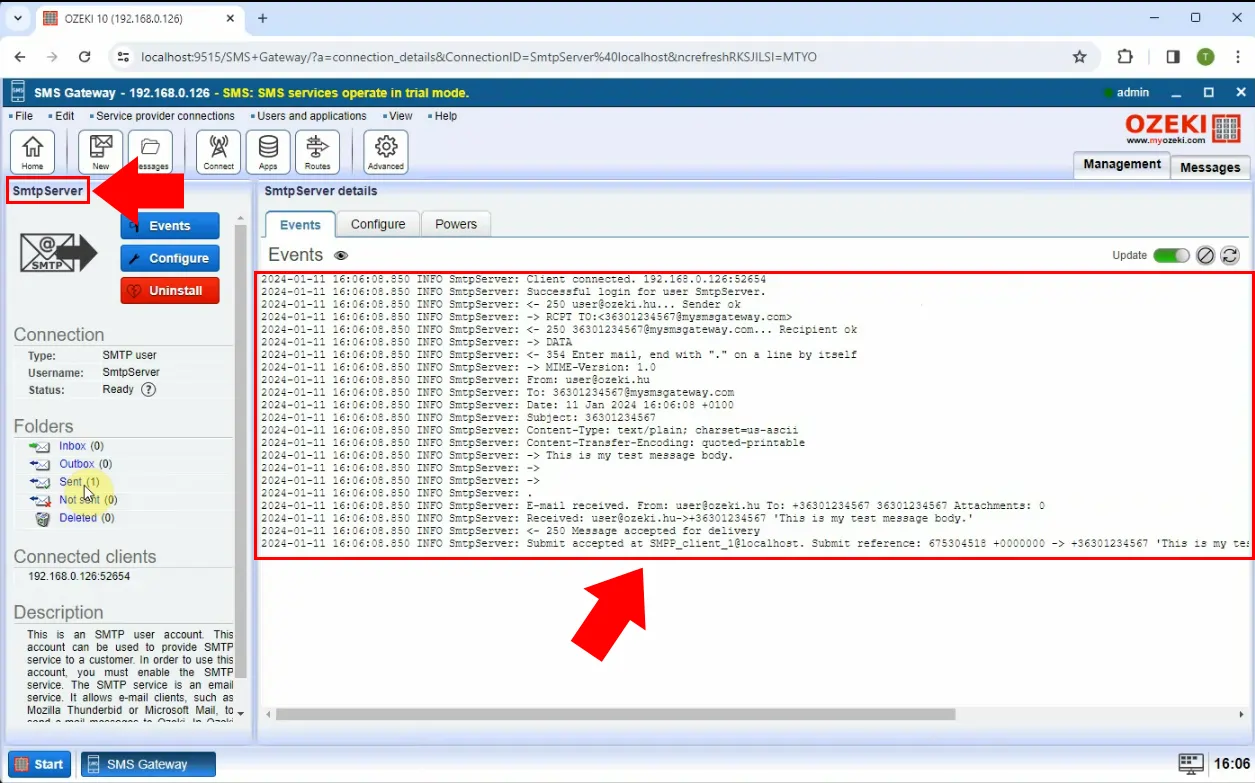
Ako ste do sada sve učinili ispravno, vaša mapa Sent trebala bi sadržavati novu poslanu poruku, kao što je prikazano na Slici 7.
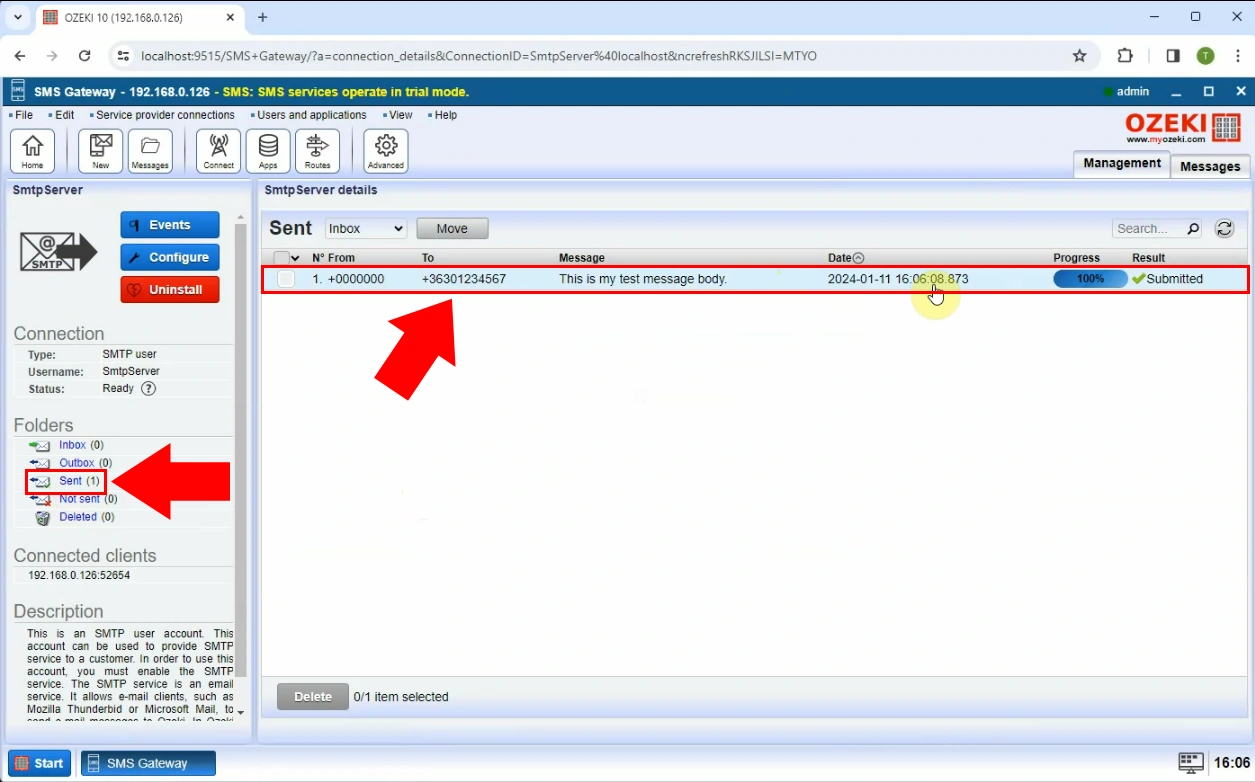
Mogu li koristiti ovu tehniku s drugim poslužiteljima e-pošte?
Da, ovu metodu možete primijeniti i na POP3 i IMAP.
Mogu li ograničiti broj znakova odlaznog SMS-a?
Da, kako biste izbjegli slanje predugih ili previše SMS poruka, možete postaviti ograničenje broja znakova za odlazne poruke pod karticom Advanced u detaljima veze.
